オートINF_Framework を モダンINF_Framework にする
※ INF_Framework 第3.2版 ファイナル ( INF_Framework 第3.2版 Rev.227 ) for 桐10 / 桐10s を使用しています。
☆ INF_Framework 第3.2版 の公開は終了しました。
ここで使用する ライブラリ は所定のサイト
からダウンロードしてください。
オートINF_Framework で作成するフォームを、"指定した 表 " の専用とする手順を紹介します。
*オートINF_Framework.wfx の便利な機能を使いながら、新たなプログラムを追加できるようになります。
*"指定した 表 " 専用ですので、オートではなく モダンINF_Framework となります(クラシックINF_Framework に対しての名称です)。
またグループ項目を設定する場合の方法もご案内します。
事前準備
新たなフォルダに(作成してください。ここでは Modem_INF_Framework としてみました)
ダウンロードしたファイルのフォルダ(V10s_INF_Framework_32_final)から次の10個のファイルを複写してください(下図
左側に表示されているファイルです)。
*オートINF_Frameworkを利用するために最小限必要なファイルは
" INF_Framework.cmx , IPS_Framework.cmx , INF_LNC.kex , INF_LNC.wfx ,
INF_MNU.kex , INF_MNU.wfx " の6個になります。
6個合わせて、フレームワーク という位置づけになります。
〇 次に下図のように 3個のファイル名を "モダンINF_Framework" に変更します。
〇 それでは フォーム"モダンINF_Framework"を再定義で開いて、オブジェクトの属性を変更します。
イベントファイル名と、編集対象表を次のように変更します。
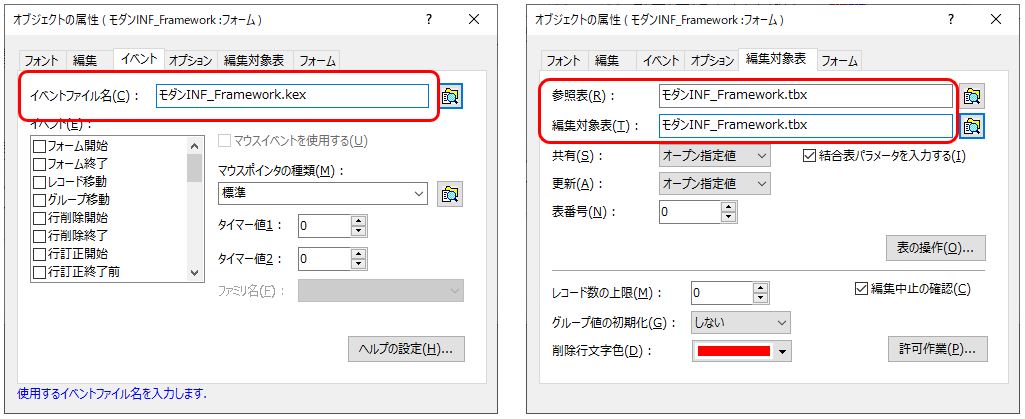
またウインドウのサイズは 「自動」 になっているか設定の確認をします(「自動」 以外の場合は設定しなおしてください)。
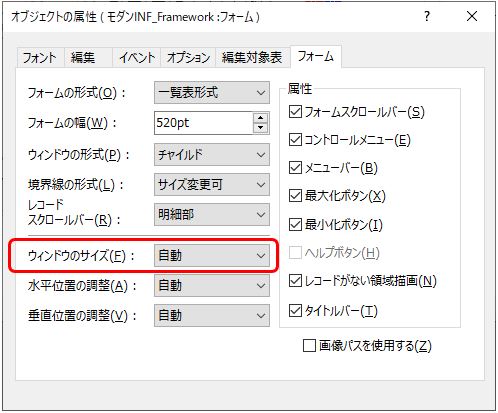
以上のように設定を変更するだけで、ご自分が作成するプログラムを追加できるようになります。
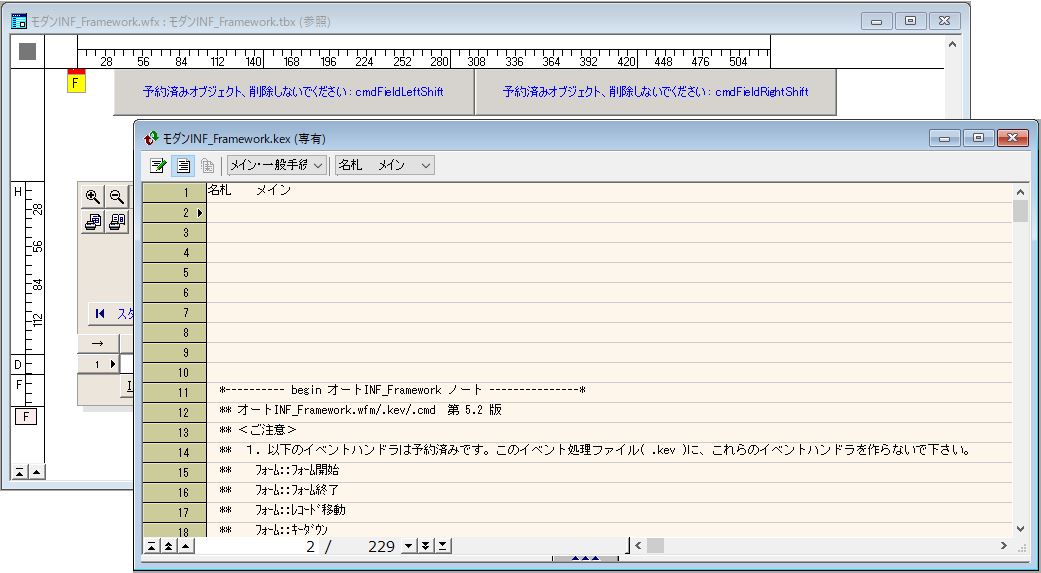
☆ 以上のように オートINF_Framework を "指定した 表 " 専用とすることで モダンINF_Framework になります。
雛形となる モダンINF_Framework のフォームとイベントのファイルを準備しておいて
コピー&リネーム して フォームの再定義でイベントファイル名と編集対象表を設定すれば
簡単に INF_Framework の便利機能が使え、更にご自分が作成するプログラムを追加できるフォームができあがります。
* 新しいファイル名は "指定した 表 " と同じ名称をお勧めします。
〇 フォームに準備されているコマンドボタン等についてですが
不要なボタンはワークス―ペースに移動させておきます(原則として削除しないようにしてください)。
また は現在のエリア外には出さないようにしてください(使用時には表示されません)。
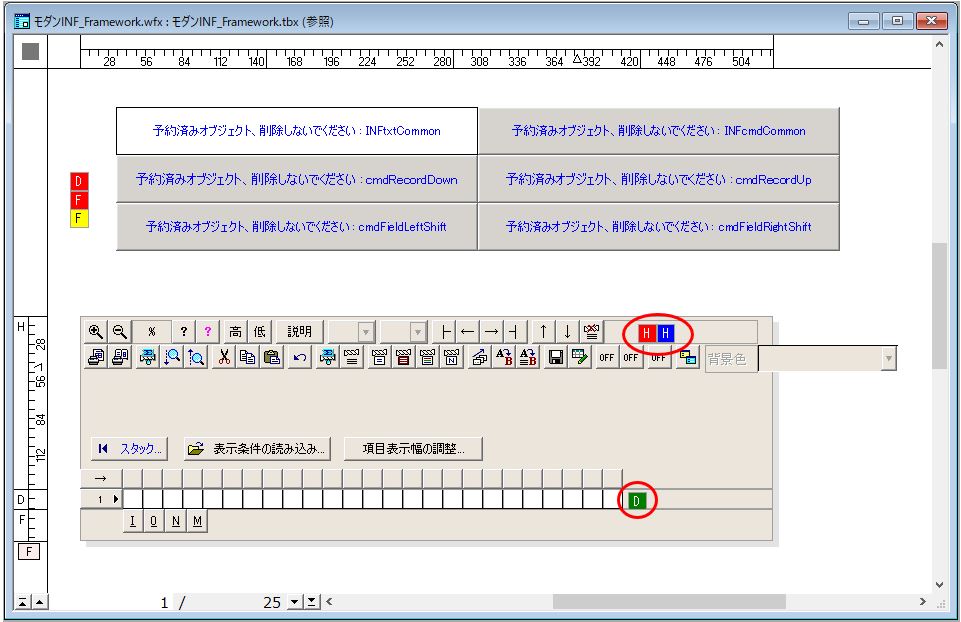
〇 グループ項目を設定した場合について
オートINF_Framework を元に作成したフォームでは、起動のたびに明細部の項目が自動設定されるということになります。
そこでグループ項目にしたソースは明細部に表示させないようにする、には次のように設定します。
以下の図では61行目の
**変数宣言 局所,整数 {
&ONEmGroupObjectSeek = 1 }の行を
228行目に複写し(**-- <end 標準 INF Framework 第3.2版 名札 メイン> --** の後に複写するということです)
複写した行の先頭のアスタリスク記号( * )を取り除いて有効にします。
なお、コメント行になっている61行目を有効にしても同じ結果になりますが、
将来 INF_Framework のバージョンアップによって[標準 INF_Framework 第?.?版 名札
メイン]を差し替える際には、
34行目 ― **-- <begin 標準 INF Framework 第3.2版 名札 メイン> --**
から
226行目 ― **-- <end 標準 INF Framework 第3.2版 名札 メイン> --**
の範囲を置き換えることになります。
*つまり61行目を有効にしていたのに、既存値のコメント行に置き換わってしまいます(リセット)。
228行目(つまり置き換える範囲外)に複写にしておけばユーザーの設定が置き換わることがありません。
次の例は性別をグループ項目にして グループ操作バーを上に表示させてみたものとの比較です。
グループ項目に設定した、[性別] の項目が明細部から除かれています。